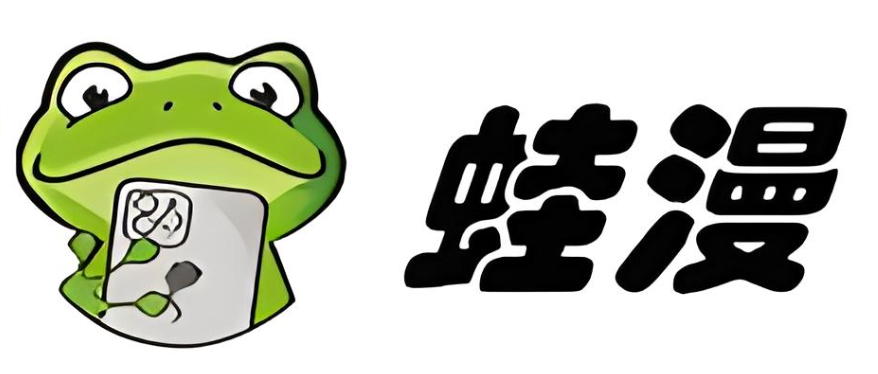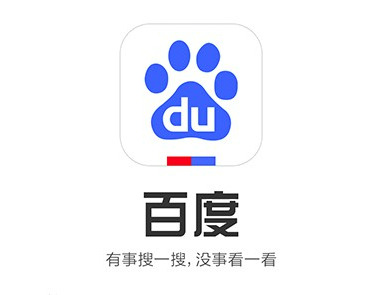Word文档分栏设置方法详解
大家好,我们又见面了啊~本文《Word文档分栏设置教程》的内容中将会涉及到等等。如果你正在学习文章相关知识,欢迎关注我,以后会给大家带来更多文章相关文章,希望我们能一起进步!下面就开始本文的正式内容~
在Microsoft Word中进行分栏排版,核心操作是使用“布局”选项卡中的“分栏”功能。1. 定位到“布局”选项卡并点击“分栏”按钮,可选择预设分栏数或进入“更多分栏”自定义设置;2. 调整栏宽和间距时,取消勾选“栏宽相等”以手动设定每栏宽度与间距,或通过标尺拖拽实现目测调整;3. 实现不同部分独立分栏需插入“连续”分节符,并在“应用于”选项中选择“本节”;4. 常见问题如文本不均衡可通过插入“分栏符”或调整内容平衡解决,图片表格过大应调整尺寸或环绕方式,页眉页脚异常则需检查分节符及“链接到上一节”设置。掌握这些步骤可有效提升分栏排版的灵活性与专业性。
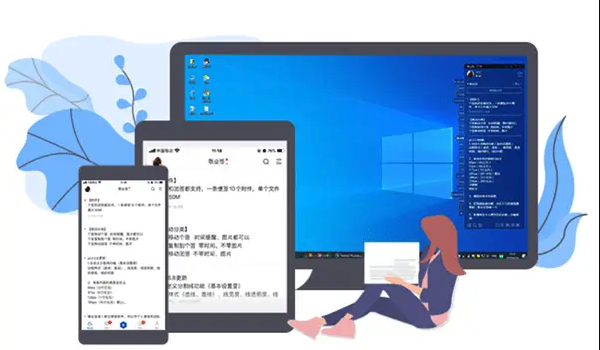
在Microsoft Word中进行分栏排版,核心操作在于利用“布局”或“页面布局”选项卡中的“分栏”功能。这能让你的文本内容像报纸或杂志那样,以多列的形式呈现,极大提升阅读体验和版面美观度。

解决方案
我的习惯是,当你需要对Word文档进行分栏处理时,通常第一步是:

- 定位到“布局”选项卡: 在Word的顶部菜单栏里,找到并点击“布局”(或旧版本中的“页面布局”)。
- 点击“分栏”按钮: 在“页面设置”组里,你会看到一个“分栏”按钮。点击它,会弹出一个下拉菜单。
- 选择预设分栏数: 下拉菜单里有“一栏”、“两栏”、“三栏”、“偏左”、“偏右”等常用选项。如果你只是想快速分成两栏或三栏,直接点击即可。
- 自定义分栏设置(推荐): 多数情况下,我们需要的不仅仅是简单的分栏。点击下拉菜单底部的“更多分栏...”选项,会弹出一个“分栏”对话框。
- 选择栏数: 在“栏数”框中输入你想要的具体栏数。
- 勾选“分隔线”: 如果你希望各栏之间有一条垂直线,勾选“分隔线”复选框。这在视觉上很有帮助。
- 调整宽度和间距: 如果你不勾选“栏宽相等”,就可以手动调整每栏的宽度和各栏之间的间距。我通常会根据内容量和页面大小来微调,让排版看起来更舒服。
- 应用于: 这是一个非常关键的设置!默认可能是“整篇文档”,但很多时候你可能只想对文档的某个部分进行分栏。这里可以选择“插入点之后”、“本节”、“整篇文档”等。如果你之前插入了分节符,这里就可以选择“本节”,只影响当前节。
- 确认并应用: 设置好后,点击“确定”,你的文档就会按照你设定的方式进行分栏了。
Word分栏后如何调整每栏宽度和间距?
说实话,我一开始用Word分栏时,也总觉得它有点“任性”,尤其是文本流向的问题,但熟练之后,会发现它还是提供了很细致的控制。分栏后调整宽度和间距,最精确的方法还是回到“分栏”对话框。
你再次点击“布局”选项卡下的“分栏”,然后选择“更多分栏...”。在这个对话框里,你会看到“宽度”和“间距”两个选项。
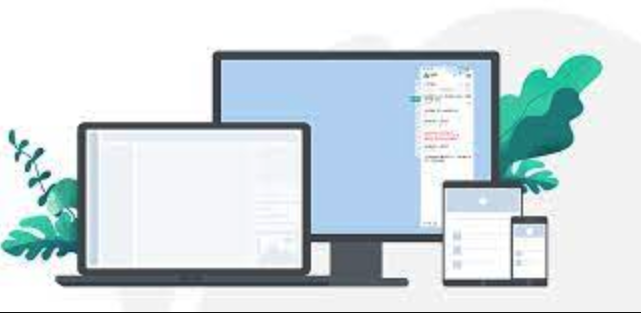
- “栏宽相等”的勾选与否:
- 如果勾选了“栏宽相等”,那么所有分栏的宽度会自动均分页面宽度,你无法单独调整某一栏的宽度,但可以调整所有栏的统一间距。
- 如果取消勾选“栏宽相等”,Word就会允许你为每一栏设定独立的“宽度”和“间距”值。这时,你可以根据内容的多少、图片的大小等因素,手动输入具体的数值。比如,我有时会把第一栏设窄一些,专门放标题或引言,后面几栏放正文。
- 手动拖拽标尺: 还有一个比较直观但可能没那么精确的方法,就是在Word的水平标尺上进行调整。当你分栏后,标尺上会出现多个灰色的区域(代表间距)和白色的区域(代表栏宽)。你可以直接拖动这些区域的边缘来改变栏宽和间距。不过,这个方法有时候不太好精确控制数值,更适合进行快速的目测调整。
我的经验是,如果你对排版有比较高的要求,最好还是在“更多分栏”对话框里输入精确的数值,这样能确保一致性和专业性。
如何在Word文档中实现不同部分的独立分栏?
这是一个非常常见的需求,也是Word分栏操作中一个容易让人困惑的地方。如果你直接对文档进行分栏,通常会影响整个文档。但很多时候,我们可能只希望文档的某个部分(比如某几段文字或某一页)是分栏的,而其他部分保持单栏或采用不同的分栏方式。
实现这个的关键在于分节符。Word文档是按“节”来组织的,每一节都可以有独立的页面设置,包括分栏、页边距、页眉页脚等。
操作步骤是这样的:
- 插入“连续”分节符:
- 将光标定位到你希望开始分栏内容的前面。
- 点击“布局”选项卡下的“分隔符”按钮。
- 在下拉菜单的“分节符”部分,选择“连续”。这会在当前位置插入一个分节符,将文档分为前后两节。
- 对新节进行分栏:
- 将光标定位到你希望结束分栏内容的后面(或者如果你希望这部分内容之后恢复单栏,就在这部分内容的末尾再插入一个“连续”分节符)。
- 现在,光标应该位于你想要分栏的那一节中。
- 点击“分栏”,然后选择你想要的分栏样式(例如“两栏”)或进入“更多分栏...”进行自定义。
- 在“分栏”对话框的“应用于”选项中,确保选择的是“本节”。
- 点击“确定”。
通过这种方式,只有你插入分节符所界定的那一节内容会进行分栏,文档的其他部分则不受影响。如果需要多段不同的分栏样式,就重复插入分节符并设置分栏。虽然插入分节符有时会让人觉得有点麻烦,但它是实现复杂页面布局不可或缺的工具。
Word分栏排版中遇到的常见问题及解决策略
在Word里玩分栏,总会遇到一些让人挠头的小问题,感觉它不听话。但这些问题通常都有规律可循,解决起来也并不复杂。
- 问题一:文本分栏后,各栏高度不一致,最后一段内容都在第一栏,显得很空。
- 现象: 比如你分了两栏,但内容不够填满第二栏,或者内容自动流向下一页,导致当前页的各栏高度不齐。
- 解决策略:
- 插入“分栏符”: 如果你想强制某部分文本跳到下一栏,将光标定位在文本需要换栏的位置,点击“布局”选项卡下的“分隔符”,然后选择“分栏符”。这会强制文本从当前位置跳到下一栏的开头。
- 调整文本量或字体大小: 有时候内容确实不多,可以考虑适当增加一些填充文字,或者微调字体大小和行距,让各栏看起来更平衡。
- 利用“更多分栏”中的“栏宽相等”: 如果你勾选了“栏宽相等”,Word会尽力让各栏内容平衡。但如果内容量差异太大,可能还是需要手动调整。
- 问题二:分栏后,图片或表格无法在栏内正常显示,总是跳到下一页或破坏布局。
- 现象: 你插入的图片或表格太大,超出了单栏的宽度,或者位置固定不好,导致排版混乱。
- 解决策略:
- 调整图片/表格大小: 这是最直接的方法,将图片或表格的宽度调整到小于或等于当前栏的宽度。
- 设置图片/表格的环绕方式: 右键点击图片或表格,选择“环绕文字”(或“布局选项”)。选择“紧密型”、“四周型”等,并尝试拖动图片到合适的位置。对于表格,通常选择“嵌入型”或“随文字”比较稳妥。
- 将图片/表格设置为“跨栏”显示: 如果你希望图片或表格横跨所有分栏显示,选中图片或表格,点击“布局”选项卡下的“分栏”,然后选择“更多分栏...”,在“应用于”下拉菜单中选择“整篇文档”或“本节”,并确保“栏数”设置为“一栏”(虽然这听起来有点反直觉,但它会使选中的对象独立于分栏设置,占据整个页面宽度)。或者,更简单的办法是,选中图片或表格后,直接点击“分栏”下拉菜单里的“一栏”,这会使该对象独立于分栏,占据整页宽度。
- 问题三:分栏后,页眉页脚或页码也跟着分栏了。
- 现象: 这通常发生在没有正确使用分节符的情况下。页眉页脚是与节关联的,如果整个文档只有一节,那么分栏会影响到所有内容,包括页眉页脚的显示区域。
- 解决策略:
- 正确使用分节符: 确保你只对需要分栏的正文部分插入了分节符。页眉页脚是独立于正文内容流的,它们的显示区域通常是整个页面的宽度。如果你发现页眉页脚也分栏了,那可能是你在设置分栏时,“应用于”选项选择了“整篇文档”,或者你误将页眉页脚的内容也置于了分栏区域。
- 检查“链接到上一节”: 进入页眉页脚编辑模式(双击页眉或页脚区域),在“设计”选项卡下,检查“链接到上一节”是否被取消勾选。如果勾选了,页眉页脚会继承上一节的设置。取消勾选后,你可以为当前节设置独立的页眉页脚,不让它受分栏影响。
分栏是个很有用的功能,但它确实需要你对Word的“节”概念有一定理解。多尝试,多观察,很快就能掌握它的脾气。
到这里,我们也就讲完了《Word文档分栏设置方法详解》的内容了。个人认为,基础知识的学习和巩固,是为了更好的将其运用到项目中,欢迎关注golang学习网公众号,带你了解更多关于常见问题,分节符,Word分栏,分栏功能,栏宽间距的知识点!
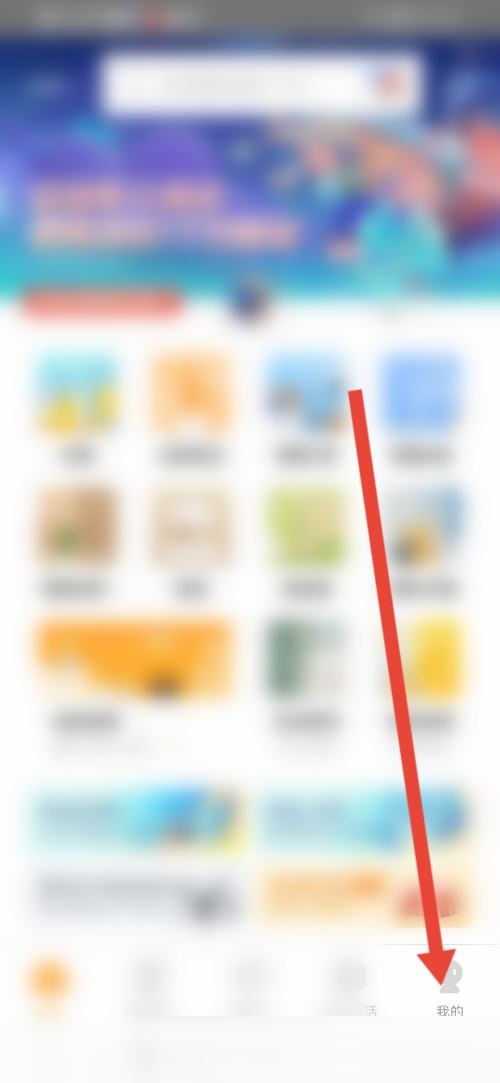 自如服务费怎么免?详细教程分享
自如服务费怎么免?详细教程分享
- 上一篇
- 自如服务费怎么免?详细教程分享
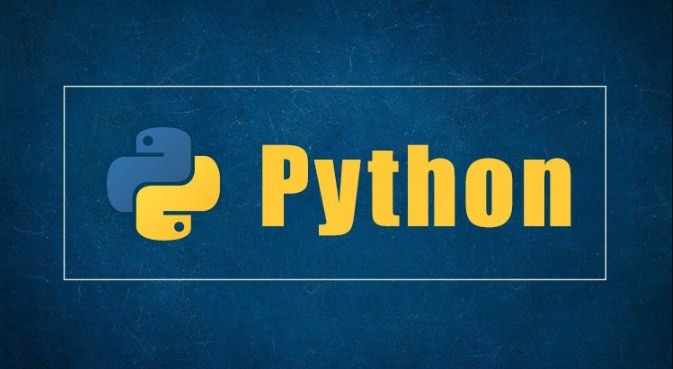
- 下一篇
- PythonTkinter入门教程详解
-

- 文章 · 软件教程 | 4分钟前 |
- Windows11挂载ISO教程及步骤详解
- 430浏览 收藏
-
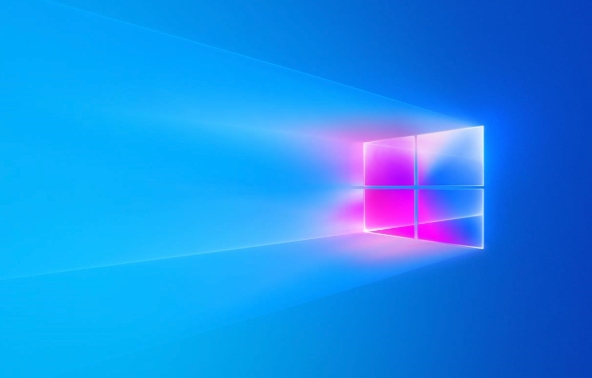
- 文章 · 软件教程 | 8分钟前 |
- Windows10如何卸载预装软件
- 351浏览 收藏
-

- 文章 · 软件教程 | 13分钟前 |
- 设置汽水音乐为手机铃声方法
- 418浏览 收藏
-
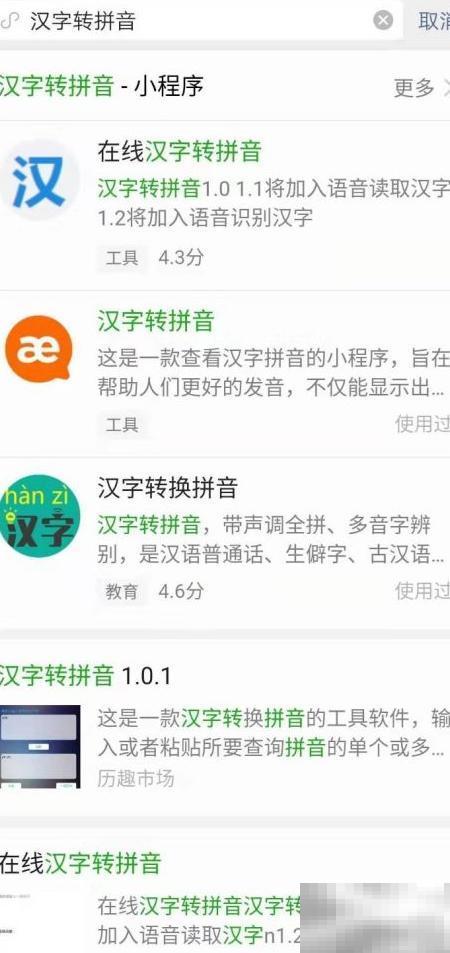
- 文章 · 软件教程 | 14分钟前 |
- 汉字转拼音方法及步骤教程
- 362浏览 收藏
-

- 文章 · 软件教程 | 14分钟前 |
- 7-Zip解压乱码解决方法与编码设置
- 124浏览 收藏
-
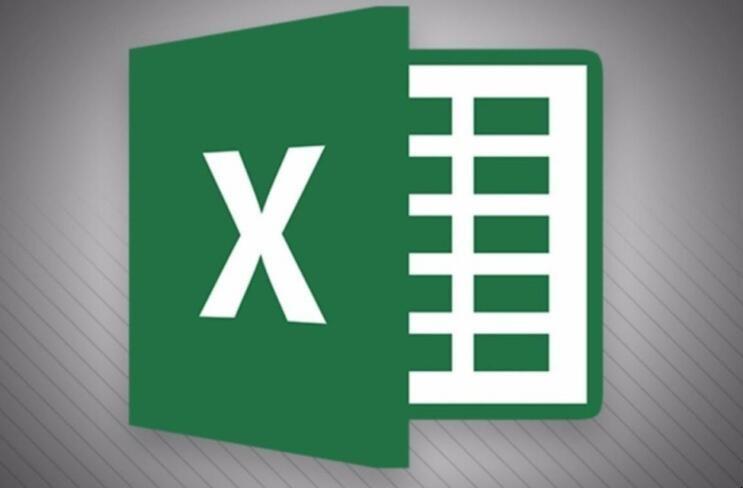
- 文章 · 软件教程 | 15分钟前 |
- Excel折线图制作教程5分钟出趋势图
- 340浏览 收藏
-

- 前端进阶之JavaScript设计模式
- 设计模式是开发人员在软件开发过程中面临一般问题时的解决方案,代表了最佳的实践。本课程的主打内容包括JS常见设计模式以及具体应用场景,打造一站式知识长龙服务,适合有JS基础的同学学习。
- 543次学习
-

- GO语言核心编程课程
- 本课程采用真实案例,全面具体可落地,从理论到实践,一步一步将GO核心编程技术、编程思想、底层实现融会贯通,使学习者贴近时代脉搏,做IT互联网时代的弄潮儿。
- 516次学习
-

- 简单聊聊mysql8与网络通信
- 如有问题加微信:Le-studyg;在课程中,我们将首先介绍MySQL8的新特性,包括性能优化、安全增强、新数据类型等,帮助学生快速熟悉MySQL8的最新功能。接着,我们将深入解析MySQL的网络通信机制,包括协议、连接管理、数据传输等,让
- 500次学习
-

- JavaScript正则表达式基础与实战
- 在任何一门编程语言中,正则表达式,都是一项重要的知识,它提供了高效的字符串匹配与捕获机制,可以极大的简化程序设计。
- 487次学习
-

- 从零制作响应式网站—Grid布局
- 本系列教程将展示从零制作一个假想的网络科技公司官网,分为导航,轮播,关于我们,成功案例,服务流程,团队介绍,数据部分,公司动态,底部信息等内容区块。网站整体采用CSSGrid布局,支持响应式,有流畅过渡和展现动画。
- 485次学习
-

- ChatExcel酷表
- ChatExcel酷表是由北京大学团队打造的Excel聊天机器人,用自然语言操控表格,简化数据处理,告别繁琐操作,提升工作效率!适用于学生、上班族及政府人员。
- 3186次使用
-

- Any绘本
- 探索Any绘本(anypicturebook.com/zh),一款开源免费的AI绘本创作工具,基于Google Gemini与Flux AI模型,让您轻松创作个性化绘本。适用于家庭、教育、创作等多种场景,零门槛,高自由度,技术透明,本地可控。
- 3398次使用
-

- 可赞AI
- 可赞AI,AI驱动的办公可视化智能工具,助您轻松实现文本与可视化元素高效转化。无论是智能文档生成、多格式文本解析,还是一键生成专业图表、脑图、知识卡片,可赞AI都能让信息处理更清晰高效。覆盖数据汇报、会议纪要、内容营销等全场景,大幅提升办公效率,降低专业门槛,是您提升工作效率的得力助手。
- 3429次使用
-

- 星月写作
- 星月写作是国内首款聚焦中文网络小说创作的AI辅助工具,解决网文作者从构思到变现的全流程痛点。AI扫榜、专属模板、全链路适配,助力新人快速上手,资深作者效率倍增。
- 4535次使用
-

- MagicLight
- MagicLight.ai是全球首款叙事驱动型AI动画视频创作平台,专注于解决从故事想法到完整动画的全流程痛点。它通过自研AI模型,保障角色、风格、场景高度一致性,让零动画经验者也能高效产出专业级叙事内容。广泛适用于独立创作者、动画工作室、教育机构及企业营销,助您轻松实现创意落地与商业化。
- 3807次使用
-
- pe系统下载好如何重装的具体教程
- 2023-05-01 501浏览
-
- qq游戏大厅怎么开启蓝钻提醒功能-qq游戏大厅开启蓝钻提醒功能教程
- 2023-04-29 501浏览
-
- 吉吉影音怎样播放网络视频 吉吉影音播放网络视频的操作步骤
- 2023-04-09 501浏览
-
- 腾讯会议怎么使用电脑音频 腾讯会议播放电脑音频的方法
- 2023-04-04 501浏览
-
- PPT制作图片滚动效果的简单方法
- 2023-04-26 501浏览